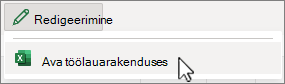Käsul
-
Valige menüü Avaleht jaotises Redigeerimine käsk
-
Alla, Paremale, Üles, Vasakule, valitud lahtrid täidetakse valitud suunas.
-
Sari võimaldab määrata täite suunda, tüüpi, kuupäevaühikuid, sammu- ja stoppväärtusi.
-
Rööpjoondage tekstiploki laiuse reguleerimine valitud veergudele.
-
-
Valige kasutatav säte ja valige OK.
Lisateavet leiate teemast Töölehe lahtrite automaatne täitmine andmetega.
Näpunäide. Kasutage allapööramiseks kiirklahve Ctrl+D ja paremal klahvikombinatsiooni Ctrl+R.
Käsul
-
Valige menüü Avaleht jaotises Redigeerimine käsk
-
Alla, Paremale, Üles, Vasakule, valitud lahtrid täidetakse valitud suunas.
-
Sari võimaldab määrata täite suunda, tüüpi, kuupäevaühikuid, sammu- ja stoppväärtusi.
-
Rööpjoondage tekstiploki laiuse reguleerimine valitud veergudele.
-
-
Valige kasutatav säte ja valige OK.
Lisateavet leiate teemast Töölehe lahtrite automaatne täitmine andmetega.
Näpunäide. Kasutage alla minemiseks kiirklahve ⌘+D ja paremal klahvikombinatsiooni ⌘+R.
Käsk Täida pole praegu Exceli veebirakendus toetatud. Exceli töölauarakenduses saate siiski kasutada käsku Täida.
-
Töölauarakenduse avamiseks valige lindi ülaosas Redigeerimine > Ava töölauarakenduses.
Kas teil pole Exceli töölauarakendust? Proovige või ostke Microsoft 365.
Näpunäide. Valemi , sarja või kiirtäitmise kasutamiseks proovige automaattäitmist. Lisateavet leiate teemast Lahtrite automaatne täitmine.